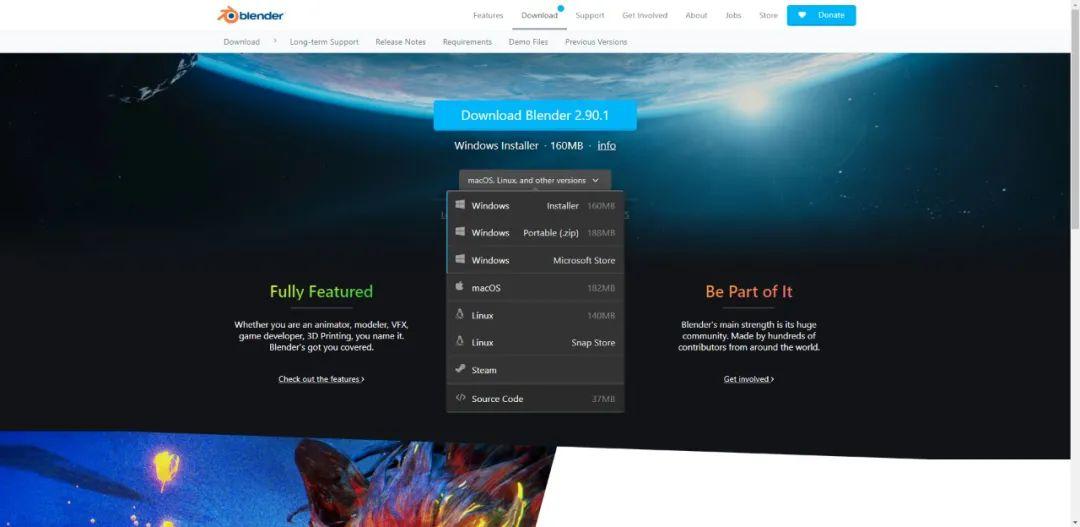blender雕刻如何增加面数(blender雕刻模式添加物体)优质
很多小伙伴都好奇
3D蓝色水晶模型是怎么制作的?
今天小编给大家分享的是
英国艺术家Kieran Riley
制作水晶的工作流程~
水晶造型
水晶是从 ZBrush 中的球体雕刻而成的。使用笔刷将其拉伸到想要的比例。然后对其进行ZRemesher(重新布线)以恢复均匀分布的多边形。
使用TrimSmoothBorder笔刷雕刻了水晶的基本形状。它非常适合雕刻平面。非常适合定义岩石和其他物体的形状。使用来平滑一些边缘。这样整个东西就不会那么尖锐。从而提供更多的形式变化。
对于细节。首先使用设置为低强度的 ZBrush 噪声笔刷来覆盖整个模型的噪声细节。
然后转而使用演示笔刷同样。将它们设置为相当低的强度。并在晶体的某些位置拖出一些类似悬崖的细节。
做完纹理之后的水晶。看起来太燥了。接下来用压平笔刷去除了表面细节。
轻轻压平模型的各个部分只会擦除一部分细节。从而使表面很好地覆盖细节。而不会过于被细节强占结构。
然后使用了一些自己定制的裂纹和斑点画笔。设置为中低强度。给水晶带来一些瑕疵。
到这里。基础的水晶造型已经完成。这个模型雕刻超过120万面。需要优化一下模型面数至2000左右。
将模型导入 Blender。在那里快速整理了重新拓扑。然后基本上只是在中间直接创建了一个UV展开。这样就有了两个几乎均匀的UV。然后将高模和低模放入Marmose toolbag 4 进行烘焙。
纹理制作
粗糙度是随意完成的。笔触非常广泛。没有真正的图案。只是想要良好的覆盖范围和粗糙度的变化。
颜色是喜欢做的环节。从基础蓝色开始。然后添加一个设置为叠加的渐变层。以获得漂亮的淡入淡出效果。
然后。添加了一个在 Substance 3D Designer 中制作的类似自定义拼贴对象。它本质上是散落的各种笔刷 alpha。并使用斜率模糊来帮助混合它们。将其设置为叠加。将其另一个设置为划分以引入深色和浅色块以打破单调的颜色。
在此之后。使用曲率发生器来创建边缘高光。设置为由明亮的水蓝色驱动的屏幕。有两个曲率层。一个稍微模糊。下一个更锐利。为高光提供更大的范围和深度。最后使用 Spot 笔刷和 Blur Slope 滤镜添加了一些暗色块的绘画层。
在金属层上添加了一个快速通道。再次使用 Spot splatter brush/Slope Blur 组合来添加另一种光线和纹理变化。显然。现实生活中的水晶通常不含金属。但在这种情况下。我觉得它只是增加了一点艺术气息。
透视效应
透射是通过在 Substance 3D Painter 中创建的不透明遮罩来控制的。
默认情况下未启用此功能。必须转到着色器设置并将着色器从“pbr-metal-rough”更改为“
pbr-metal-rough-with-alpha-blending”。这个过程是大量的试验和错误。使用画笔手动绘制遮罩。基本上在 Substance 3D Painter 和 Marmoset 之间来回轻微调整遮罩。直到对结果满意为止。
关键是要保持美观和对比。以确保水晶的某些部分完全不允许任何光线进入。而某些部分确实可以让光线透过。
不能有太多好东西。所以我留下了一些灰度值来添加一个光线变暗的中间地带。我发现将白色区域应用到形状的主要边缘很重要。特别是帮助它们突出形状。
在MarmosetToolbag中。加载所有贴图。并将不透明度贴图加载到“透射/折射”纹理选项卡的“遮罩贴图”部分。然后尝试使用密度、散射和各向异性设置。直到我对效果感到满意为止。
找到合适的级别来设置遮罩很重要。将它设置为0允许太多光线通过模型。这是压倒性的。而将它设置为100会阻挡太多光线。最后将其设置为 0.644 以获得良好的平衡。
水晶渲染
在加载到 Marmoset Toolbag 时。第一件事是启用光线追踪进行渲染。它可以实现出色的折射和透射结果。
照明过程以 HDRI 贴图开始。将温度设置为凉爽的温度。将亮度调高至 3.5。以便为场景填充一个良好的开端。使用矩形聚光灯来照亮场景。以确保在水晶的主要平面上捕捉到光线。在水晶前面右侧有一个主灯。左侧和后面有两个补光灯。在场景中还有两盏泛光灯。一盏略高于水晶以捕捉朝上的平面。另一盏直接放置在水晶后面以通过它照射一些额外的光线。最后添加了一个绽放的后期处理效果来完成。
今天的分享就到这里啦。看完又有什么收获呢?有没有想要自己试一试的冲动呢?
更多精选教程文章推荐
以上是由资深渲染大师 小渲 整理编辑的,如果觉得对你有帮助,可以收藏或分享给身边的人
本文地址:http://www.hszkedu.com/53126.html ,转载请注明来源:云渲染教程网
友情提示:本站内容均为网友发布,并不代表本站立场,如果本站的信息无意侵犯了您的版权,请联系我们及时处理,分享目的仅供大家学习与参考,不代表云渲染农场的立场!